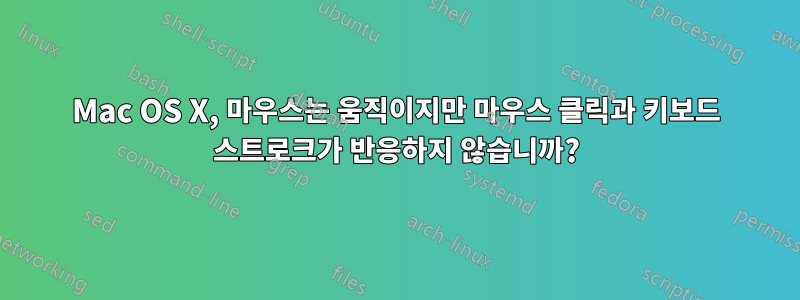
Mac OS X 10.6.8을 실행하는 MacBook Pro에서 마우스를 움직이면 커서가 화면 주위로 움직입니다. 그러나 컴퓨터는 클릭이나 키보드 스트로크에 응답하지 않습니다.
이 상황에서 어떻게 회복할 수 있나요? 과거에는 이런 일이 발생했을 때 머신을 하드 재부팅했습니다. 그게 올바른 해결책인가요?
답변1
Mac OS X 10.6.8을 실행하는 MacBook Pro를 사용하고 있다고 말씀하셨지만 어떤 모델을 사용하고 있는지 확실하지 않습니다. 더 많은 정보를 얻을 수 있도록 정확한 모델 번호로 답변을 업데이트하십시오.
즉, 무슨 일이 일어나고 있는지 확인하기 위해 외부 키보드 및 마우스를 컴퓨터의 USB 포트에 연결해 보셨나요? 외부 키보드와 마우스는 작동하지만 내장 키보드와 트랙패드가 막히는 경우 근본적인 하드웨어 문제가 있음을 의미할 수 있습니다.
하지만 당황하지 마세요!
재부팅으로 문제가 해결된다면 MacBook Pro 제조사/모델에 따라 단순히 PRAM 또는 NVRAM 문제일 수도 있습니다.
거래 지침PRAM이 있는 제품은 여기 Apple 사이트에 있습니다.; Mavericks를 참조하는 제목은 무시하세요. 해당 지침은 모든 버전의 Mac OS X에서 작동해야 하기 때문입니다.
- Mac을 종료하십시오.
- Mac을 시작하세요.
- command즉시 + option+ p+ 키를 누르고 있습니다 r.
- Mac OS 스타업 차임벨 소리가 한 번 들리고 PRAM이 재설정되어 다시 시작될 때 한 번 더 들립니다. 두 번째 "봉" 소리가 나면 키에서 손을 떼고 정상적으로 부팅합니다.
방법에 대한 지침NVRAM을 재설정하려면 여기를 클릭하세요.. 조금 더 어려워 보이지만 실제로 그렇게 어렵지는 않습니다.
- Mac을 종료하십시오.
- Mac을 시작하세요.
- command시작하는 동안 + option+ o+ 키를 누르고 있습니다 f.
- 터미널 프롬프트처럼 보이는 개방형 펌웨어에 들어가면 다음 두 명령을 입력하십시오.
재설정-nvramreturn
모두 초기화return
이제 MacBook Pro가 NVRAM 설정이 지워진 상태로 재시동됩니다.
이제 그 중 아무것도 작동하지 않거나 위의 주요 콤보가 무시되면 키보드 자체에 하드웨어 문제가 있음을 나타냅니다. 리본 케이블이 느슨해졌거나 키보드가 손상된 것처럼 단순한 것일 수도 있습니다. 다음 단계는 모두 이러한 기본 단계를 수행한 후 무엇이 성공했는지 또는 실패했는지에 따라 달라집니다.
답변2
방에 다른 Mac에 연결된 무선 키보드/마우스가 있습니까? 그렇다면 끄십시오. 나는 이런 일을 겪었습니다. 무선 키보드 및 마우스를 사용하여 iMac OSX에서 작업할 때 마우스 포인터를 움직일 수는 있지만 클릭이 작동하지 않고 키보드도 작동하지 않습니다. 내 찬장에는 여전히 켜져 있는 무선 마우스가 있는 MacBook Pro가 있었습니다. 이것이 문제였습니다. 이 다른 무선 마우스를 끄자마자 키보드와 마우스가 완벽하게 반응했습니다.
답변3
다른 컴퓨터(또는 Jump Desktop을 사용하는 iPad)에서 vnc로 연결할 수 있으면 정상적으로 다시 시작할 수 있습니다. 동일한 일이 있었고 절전/깨우기 주기를 통해서도 오류가 지속되므로 어떤 방식으로든 입력 서비스여야 하는 것 같습니다. 하지만 해당 프로세스를 다시 시작하는 방법을 모르고 커널이나 kext를 다시 시작하는 것이 까다로울 수 있습니다.
답변4
이 문제가 있었는데, ARD 세션이 MAC을 제어한다는 것을 알았습니다.


